Apple win7 시스템 튜토리얼을 만드는 방법
php 편집기 Yuzai가 Apple Win7 시스템을 만드는 방법에 대한 튜토리얼을 제공합니다. 이 튜토리얼에서는 가상 머신 소프트웨어와 Apple 이미지 파일을 사용하여 Apple Mac OS X 시스템을 설치하고 Windows 7 운영 체제에서 실행하는 방법을 자세히 소개합니다. 우리의 단계를 따르면 전체 설치 과정을 쉽게 완료하고 원래 Apple 시스템 기능을 경험할 수 있습니다!
일부 네티즌들은 Apple 컴퓨터에서 일부 게임 프로그램을 실행하고 이를 사용하려면 win7 시스템이 필요하다는 것을 알고 Apple에 win7 듀얼 시스템을 설치하고 싶지만 Apple 컴퓨터에 win7 듀얼 시스템을 설치하는 방법을 모릅니다. . 어떻게 해야 하나요? Apple 듀얼 시스템에 win7 시스템을 설치하는 방법을 가르쳐 드리겠습니다.
준비 도구:
1.8G 이상 U 디스크
2. Win7 U 디스크 부팅 디스크(원래 시스템이어야 하며, Ghost 시스템은 사용할 수 없음) 시스템 공식 웹사이트".
구체적인 단계는 다음과 같습니다.
1. 먼저 Apple 시스템의 Boot Camp Assistant를 열고 Apple에서 최신 Windows 지원 소프트웨어를 다운로드하는 확인란을 선택한 후 계속하려면 클릭하세요.
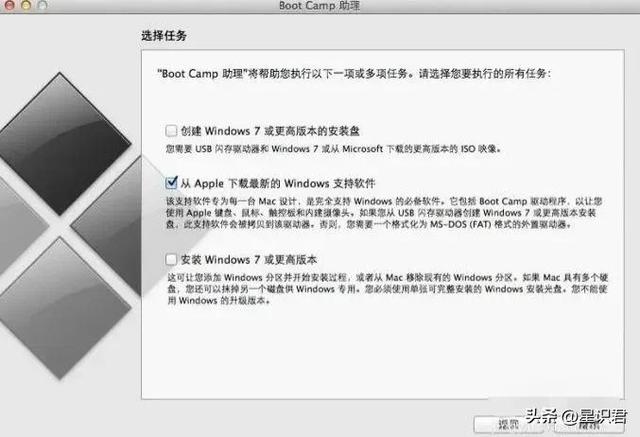
소개 계속하려면 여기를 클릭하세요
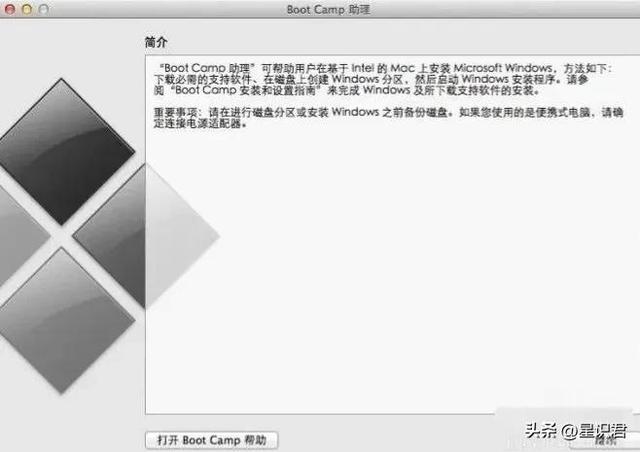
win7 시스템 USB 플래시 드라이브를 삽입한 후 Store Windows 지원 소프트웨어 페이지로 이동하여 Apple에서 최신 Windows 지원 소프트웨어를 다운로드하도록 선택하세요. 계속을 클릭하고 시스템이 자동으로 Windows 드라이버를 USB 플래시 드라이브에 다운로드할 때까지 기다립니다.
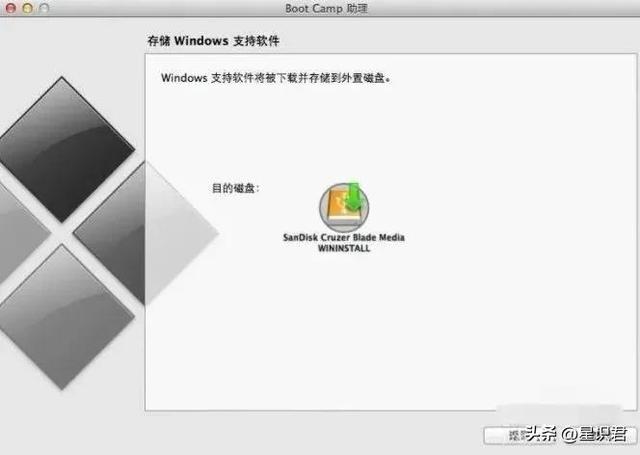
3. win7 지원 파일을 다운로드한 후 종료하려면 클릭하세요.
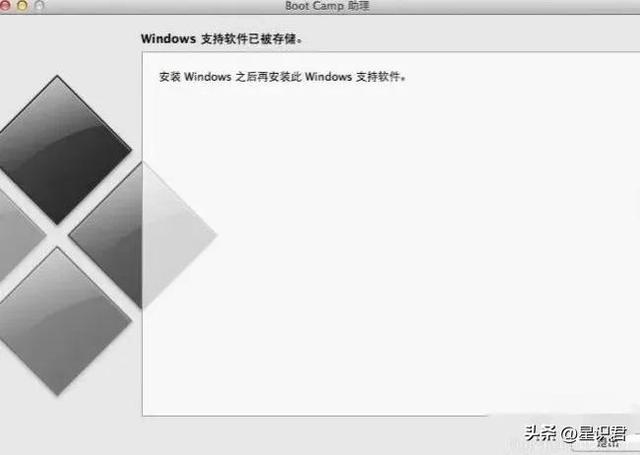
4. 시동 디스크를 컴퓨터에 넣고 Boot Camp 지원을 다시 시작한 다음 Windows 7 이상 설치를 확인한 후 계속을 클릭합니다.
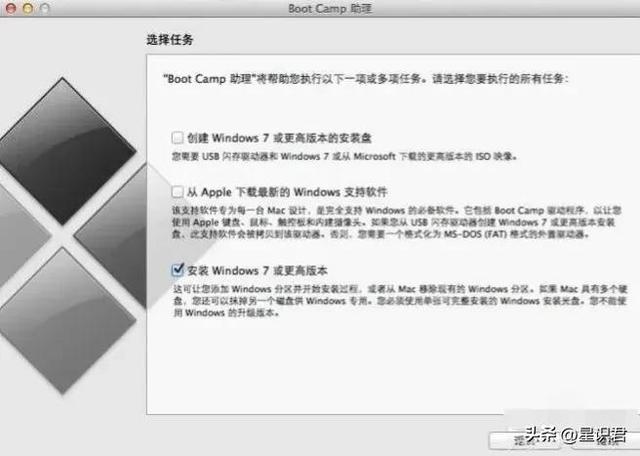
5. Windows용 파티션 생성 페이지에서 Windows 파티션 크기를 설정하세요. Windows 7 사용자는 설정이 완료된 후 설치를 클릭하세요.
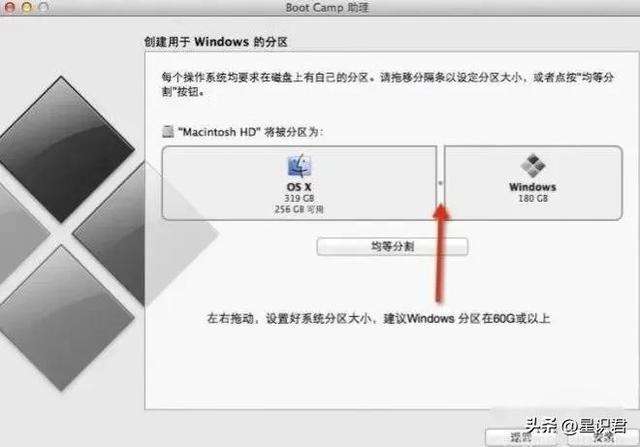
6. 파티션 나누기가 완료되면 시스템이 자동으로 다시 시작될 때까지 기다립니다. 컴퓨터를 다시 시작하면 시스템이 자동으로 win7 설치 인터페이스로 들어갑니다.
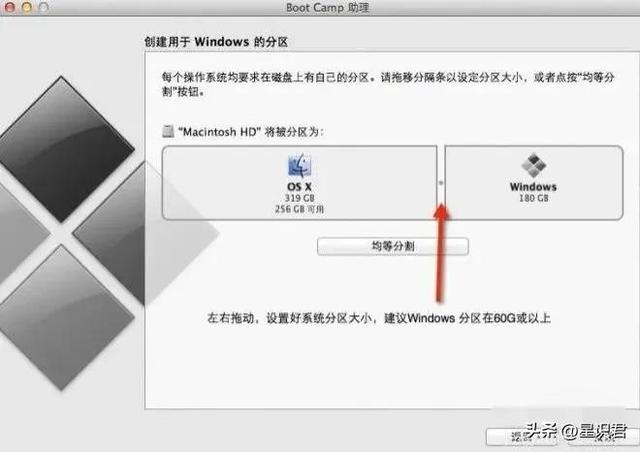
7. BOOTCAMP 파티션을 선택한 다음, BOOTCAMP 파티션을 선택한 후 포맷을 클릭하세요. 삭제한 후 Windows를 여러 개의 파티션으로 나누는 것을 생각하지 마세요.

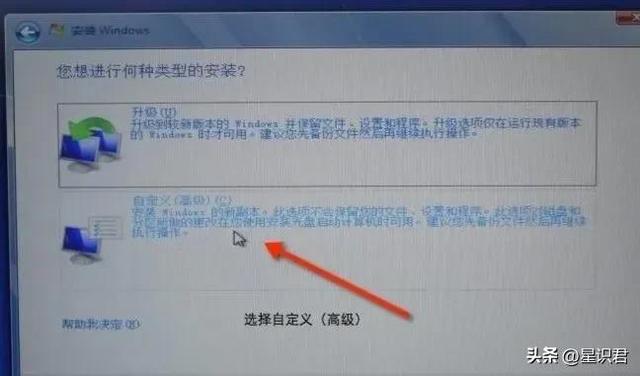
8. Windows 7 시스템을 설치하려면 다음을 클릭하세요. 설치 프로세스 중에 컴퓨터가 여러 번 자동으로 다시 시작될 수 있습니다.
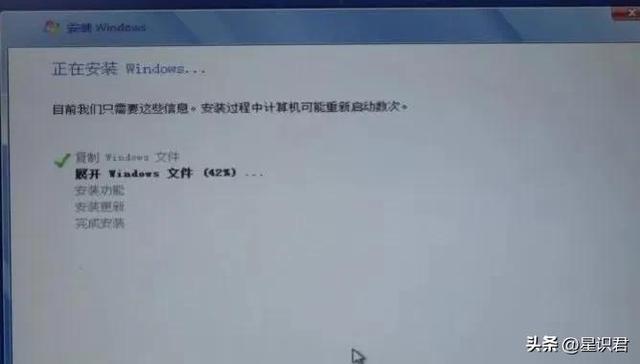
9. 시스템을 설치한 후 몇 가지 기본 정보를 설정해야 합니다.
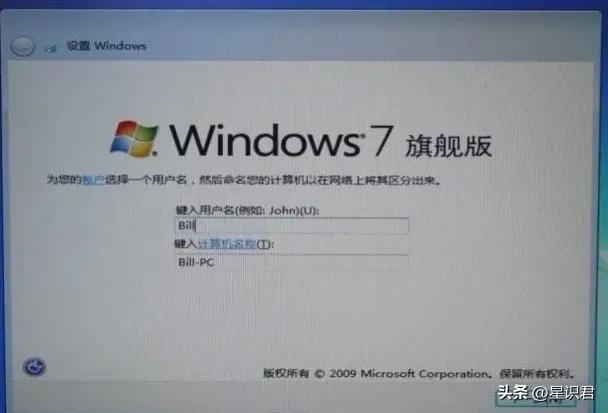
10 시스템에 들어간 후 이전에 다운로드한 Windows 지원 소프트웨어를 설치하고 아래와 같이 두 번 클릭하여 엽니다.
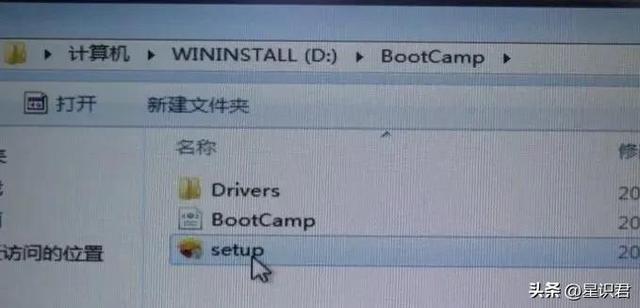
그런 다음 아래와 같이 다음을 클릭합니다.

11. 컴퓨터에 듀얼 시스템 설치가 완료되면 나중에 컴퓨터를 켤 때 Option 키를 길게 눌러 시작하려는 시스템을 선택할 수 있습니다.
위 내용은 Apple win7 시스템 튜토리얼을 만드는 방법의 상세 내용입니다. 자세한 내용은 PHP 중국어 웹사이트의 기타 관련 기사를 참조하세요!

핫 AI 도구

Undresser.AI Undress
사실적인 누드 사진을 만들기 위한 AI 기반 앱

AI Clothes Remover
사진에서 옷을 제거하는 온라인 AI 도구입니다.

Undress AI Tool
무료로 이미지를 벗다

Clothoff.io
AI 옷 제거제

AI Hentai Generator
AI Hentai를 무료로 생성하십시오.

인기 기사

뜨거운 도구

메모장++7.3.1
사용하기 쉬운 무료 코드 편집기

SublimeText3 중국어 버전
중국어 버전, 사용하기 매우 쉽습니다.

스튜디오 13.0.1 보내기
강력한 PHP 통합 개발 환경

드림위버 CS6
시각적 웹 개발 도구

SublimeText3 Mac 버전
신 수준의 코드 편집 소프트웨어(SublimeText3)

뜨거운 주제
 7557
7557
 15
15
 1384
1384
 52
52
 83
83
 11
11
 59
59
 19
19
 28
28
 96
96
 Win11 시스템에 WinNTSetup을 설치하는 방법_Win11 시스템에 WinNTSetup을 설치하는 방법
May 08, 2024 am 11:19 AM
Win11 시스템에 WinNTSetup을 설치하는 방법_Win11 시스템에 WinNTSetup을 설치하는 방법
May 08, 2024 am 11:19 AM
먼저 최신 Win11 시스템 ISO 이미지를 다운로드한 다음 Win10 시스템에서 다운로드한 ISO 이미지 파일을 직접 마우스 오른쪽 버튼으로 클릭하고 [로드]를 선택할 수 있습니다. WinPE, WinXP 또는 Win7 시스템에 있는 경우 가상 광학 드라이브 도구를 사용하여 ISO 이미지를 로드하거나 가상 광학 드라이브를 사용하지 않고 ISO 이미지 파일의 압축을 직접 풀 수 있습니다. 그런 다음 WinNTSetup을 실행합니다. 소프트웨어 인터페이스는 그림과 같습니다. 먼저 install.wim 파일의 위치를 찾으십시오. 가상 광 드라이브에 의해 로드되거나 압축이 풀린 Win11 ISO 이미지의 소스 디렉터리에서 install.wim 파일을 찾을 수 있습니다. . 그런 다음 부팅 디스크와 설치 디스크의 위치를 설정하는 것이 일반적입니다.
 파티션 도구 diskgenius를 사용하여 C 드라이브를 확장하기 위한 특정 단계
May 08, 2024 pm 08:04 PM
파티션 도구 diskgenius를 사용하여 C 드라이브를 확장하기 위한 특정 단계
May 08, 2024 pm 08:04 PM
먼저 [DiskGenius] 도구를 컴퓨터에 다운로드하여 설치한 후 도구를 열고 상단의 [파일 메뉴]를 클릭한 후 그림과 같이 [시스템 다시 시작 및 DiskGenius 소프트웨어 실행]을 클릭하세요. 그런 다음 그림과 같이 팝업창에서 [확인]을 클릭하세요. 그 후 컴퓨터가 다시 시작되고 Diskgen 하드 디스크 파티션 인터페이스로 들어갑니다. 이때 C 드라이브를 확장하려면 논리 파티션 옆에 있는 D 드라이브를 마우스 오른쪽 버튼으로 클릭하고 "조정"을 클릭하기만 하면 됩니다. 표시된 그림과 같이 팝업 메뉴에서 파티션 크기"를 선택합니다. 그런 다음 D 드라이브 파티션의 크기를 조정해야 합니다. 예를 들어 아래 그림과 같이 현재 D 드라이브의 용량은 14.99GB입니다. 이때 D 드라이브의 설치를 조정할 수 있습니다. 예를 들어 C 드라이브에 1.03GB를 할당하려면 C 드라이브에 1.03GB만 할당하면 됩니다.
 태블릿 컴퓨터에 Windows 시스템을 설치하는 방법
May 03, 2024 pm 01:04 PM
태블릿 컴퓨터에 Windows 시스템을 설치하는 방법
May 03, 2024 pm 01:04 PM
BBK 태블릿에서 Windows 시스템을 플래시하는 방법 첫 번째 방법은 시스템을 하드 디스크에 설치하는 것입니다. 컴퓨터 시스템이 충돌하지 않는 한 시스템에 들어가서 다운로드할 수 있으며 컴퓨터 하드 드라이브를 사용하여 시스템을 설치할 수 있습니다. 방법은 다음과 같습니다. 컴퓨터 구성에 따라 WIN7 운영 체제를 설치할 수 있습니다. 먼저, 귀하의 컴퓨터에 적합한 시스템 버전을 선택하고 다음 단계로 "이 시스템 설치"를 클릭하십시오. 그런 다음 설치 리소스가 다운로드될 때까지 인내심을 갖고 기다린 다음 환경이 배포되고 다시 시작될 때까지 기다립니다. vivopad에 win11을 설치하는 단계는 다음과 같습니다. 먼저 소프트웨어를 사용하여 win11을 설치할 수 있는지 확인합니다. 시스템 감지를 통과한 후 시스템 설정을 입력합니다. 거기에서 업데이트 및 보안 옵션을 선택하세요. 딸깍 하는 소리
 win11 24h2에서 네트워크 설치 시스템을 건너뛰는 방법은 무엇입니까? 최신 버전의 win11 24h2는 온라인 설치 튜토리얼을 건너뜁니다.
May 03, 2024 pm 09:13 PM
win11 24h2에서 네트워크 설치 시스템을 건너뛰는 방법은 무엇입니까? 최신 버전의 win11 24h2는 온라인 설치 튜토리얼을 건너뜁니다.
May 03, 2024 pm 09:13 PM
24h2 버전은 Microsoft에서 출시한 최신 운영 체제입니다. 많은 사용자가 인터넷에서 일부 다운로드 패키지를 본 적이 있을 것입니다. 그러면 win1124h2는 어떻게 인터넷 설치 시스템을 건너뛸 수 있습니까? 이 사이트에서 win1124h2의 최신 버전을 사용자에게 주의 깊게 소개하십시오. 인터넷 설치 튜토리얼을 건너뛰십시오. 최신 버전의 win1124h2는 온라인 설치 튜토리얼을 건너뜁니다. 방법 1: 레지스트리를 수정하여 건너뛰기 1. Shift+F10 키를 눌러 cmd 명령 프롬프트 창을 열고 다음 명령을 입력하고 Enter를 눌러 빠르게 엽니다. 레지스트리 편집기. 24h2 버전이 작업에 익숙하지 않다고 사용자가 느끼면 아래 23h2 버전을 클릭하여 다시 설치할 수 있습니다. Win1123H22263
 컴퓨터 조립 후 바이오스 진입은 어떻게 하나요? 컴퓨터를 조립할 때 BIOS에 어떻게 들어가나요?
May 07, 2024 am 09:13 AM
컴퓨터 조립 후 바이오스 진입은 어떻게 하나요? 컴퓨터를 조립할 때 BIOS에 어떻게 들어가나요?
May 07, 2024 am 09:13 AM
컴퓨터 조립 후 바이오스 진입은 어떻게 하나요? BIOS에 진입하기 전에 컴퓨터가 완전히 종료되고 전원이 꺼졌는지 확인해야 합니다. 다음은 BIOS에 들어가는 몇 가지 일반적인 방법입니다. 1. 바로 가기 키 사용: 대부분의 컴퓨터 제조업체는 시작 시 BIOS 설정에 들어가기 위해 눌러야 할 키를 알려주는 프롬프트 메시지를 표시합니다. 일반적으로 F2, F10, F12 또는 삭제 키입니다. 해당 키를 누르면 컴퓨터의 하드웨어 및 BIOS 설정에 대한 정보가 포함된 화면을 볼 수 있습니다. 2. 마더보드의 버튼을 사용하십시오. 일부 컴퓨터 마더보드에는 BIOS 설정을 입력하기 위한 전용 버튼이 있습니다. 이 버튼에는 일반적으로 "BIOS" 또는 "UEFI"라는 라벨이 붙어 있습니다. 버튼을 누르면 볼 수 있습니다
 기존 컴퓨터에서 Win11 시스템을 업그레이드하는 방법_오래된 컴퓨터에서 Win11 시스템 업그레이드에 대한 자습서
May 07, 2024 pm 08:07 PM
기존 컴퓨터에서 Win11 시스템을 업그레이드하는 방법_오래된 컴퓨터에서 Win11 시스템 업그레이드에 대한 자습서
May 07, 2024 pm 08:07 PM
1. 먼저 win11 이미지 파일을 다운로드해야 합니다. 2. 다운로드한 win11 이미지를 다른 디스크에 넣습니다. 3. 그러면 검색된 이미지 파일 중에서 win11 이미지 파일을 찾습니다. 4. 그런 다음 이 인터페이스가 나타나면 install.wim을 선택하여 다음 단계로 진행합니다. 5. 그런 다음 Windows 11 시스템을 선택하고 확인을 클릭하여 이미지 파일을 복원합니다. 6. 그런 다음 pe가 다운로드되어 설치될 때까지 기다립니다. 다운로드가 완료된 후 프롬프트에 따라 다시 시작을 클릭합니다. 7. 그런 다음 이 인터페이스로 이동하여 두 번째 xiaobaiPE를 선택합니다. 선택 후 win11 시스템이 자동으로 설치됩니다. 설치가 완료되면 메시지에 따라 컴퓨터를 즉시 다시 시작합니다. 8. 드디어 시스템 설치가 완료되었습니다.
 Apex 컴퓨터를 플레이하기에 적절한 온도는 얼마입니까?
May 06, 2024 am 09:31 AM
Apex 컴퓨터를 플레이하기에 적절한 온도는 얼마입니까?
May 06, 2024 am 09:31 AM
Apex 컴퓨터를 플레이하기에 적절한 온도는 얼마입니까? 80도가 적당합니다. 대규모 게임을 실행하거나 고화질 비디오를 재생할 때 온도는 약 80°C에 도달할 수 있습니다. 일반적으로 고부하에서는 90°C를 넘지 않는 것이 정상으로 간주됩니다. 그래픽 카드는 일반적으로 컴퓨터 하드웨어 중 가장 많은 열을 발생시키는 하드웨어입니다. 일반적으로 그래픽 카드의 온도는 외부 온도로 인해 30℃~80℃ 정도가 되는 것이 정상입니다. 여름에는 50℃~85℃ 범위에서 대규모 3D 게임을 실행하거나 고화질 비디오를 장시간 재생할 경우 최대 온도가 약 95°C에 도달할 수 있습니다. 컴퓨터 하드웨어 온도가 아무리 높아도 방열 강화와 먼지 청소를 고려해야 합니다. 방법/단계별 읽기: 1. 유선 또는 무선을 사용합니다.
 USB 디스크에서 시스템을 재설치할 때 알아야 할 사항: BIOS를 올바르게 설정하는 방법
May 06, 2024 pm 03:00 PM
USB 디스크에서 시스템을 재설치할 때 알아야 할 사항: BIOS를 올바르게 설정하는 방법
May 06, 2024 pm 03:00 PM
시스템 재설치는 시스템 충돌, 중독 또는 시스템 업그레이드로 인해 많은 컴퓨터 사용자가 자주 직면하는 문제입니다. 시스템을 재설치하는 것은 좋은 선택입니다. 그러나 많은 사람들은 시스템을 재설치할 때 BIOS 설정 방법을 모르거나 적합한 설치 디스크를 선택하는 방법을 모르는 등 다양한 문제에 직면합니다. 오늘은 USB 플래시 드라이브에서 시스템을 재설치할 때 알아야 할 몇 가지 사항에 대해 이야기하고 BIOS를 올바르게 설정하고 시스템 재설치를 성공적으로 완료하는 방법을 알려 드리겠습니다. 도구 자료: 시스템 버전: Windows1020H2 브랜드 모델: Lenovo Xiaoxin Air14 소프트웨어 버전: 포켓 머신 시스템 소프트웨어 v1.0 원클릭 재설치 1. 준비 1. 용량이 8GB 이상인 U 디스크를 준비합니다. USB3이 바람직합니다. , 그래서 속도가 더 빨라질 것입니다




